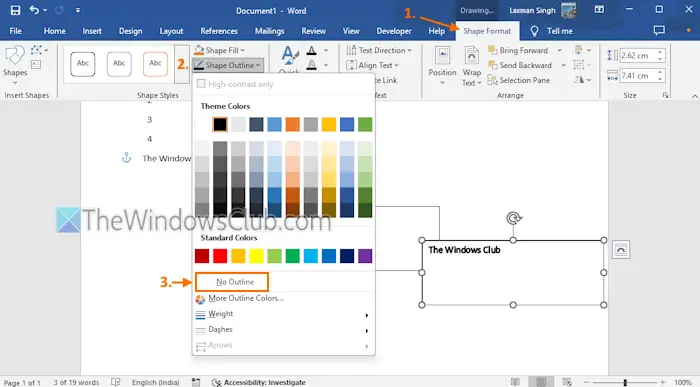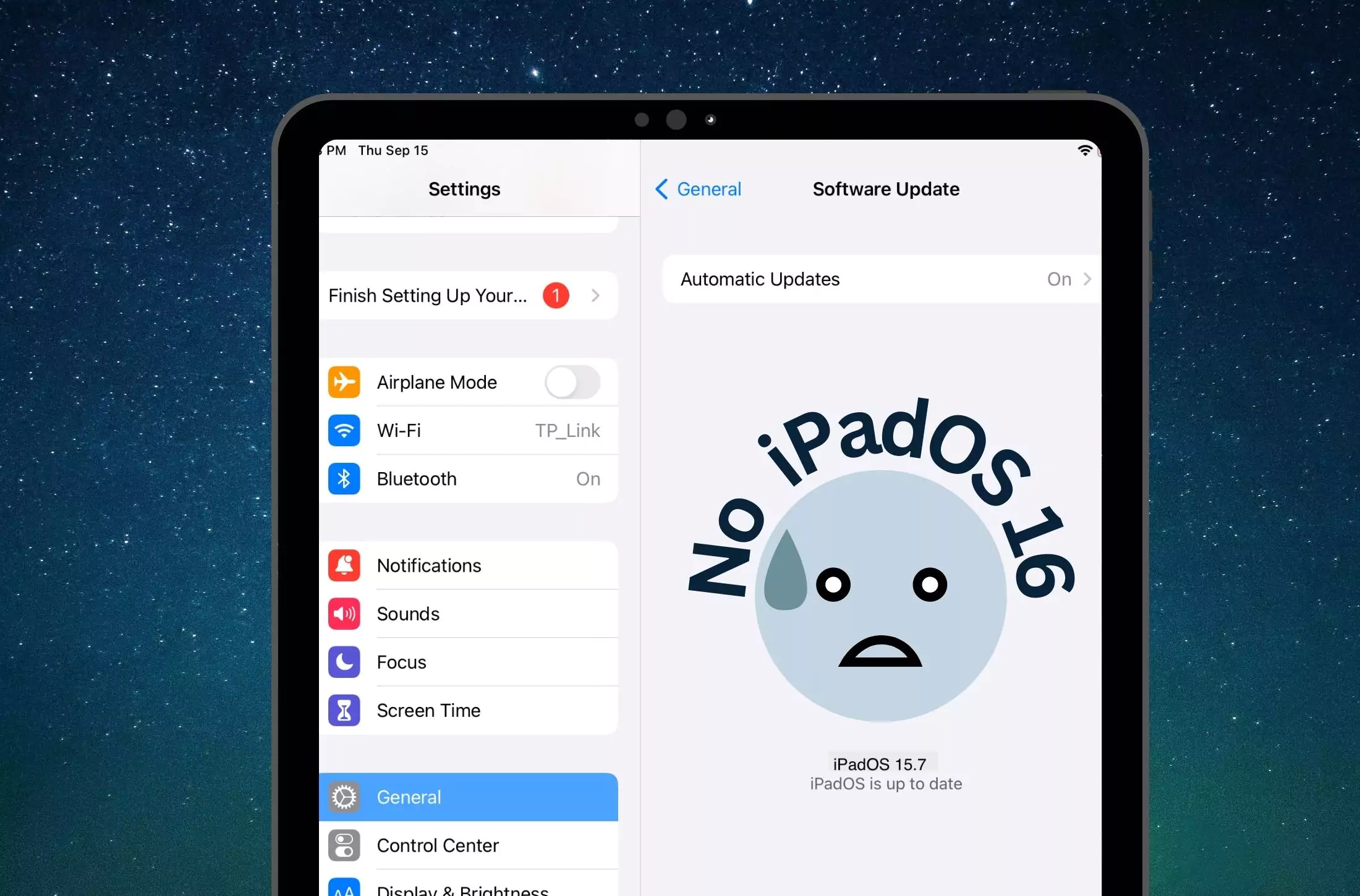WhatsApp es una popular aplicación de mensajería que tiende un puente para que usuarios de todo el mundo se comuniquen. Desempeña un papel importante en el contacto diario, pero al igual que otras aplicaciones, WhatsApp a veces puede dejar de funcionar debido a errores de software, fallas en la aplicación, ataques de malware y más. Para resolver los problemas que está experimentando WhatsApp actualmente y garantizar un uso normal en un futuro próximo, es necesario desinstalar e instalar WhatsApp. En este caso, su principal preocupación es la pérdida de datos. Afortunadamente, existen diferentes soluciones parareinstalar whatsapp sin perder datos, independientemente del dispositivo que estés utilizando, como iPhone y Android. Simplemente síganos para conocer los detalles.
Parte 1. Cómo reinstalar WhatsApp en Android sin perder datos
WhatsApp ofrece una opción para que los usuarios de Android hagan una copia de seguridad del historial de chat y de los medios en Google Drive para que no se pierdan datos después de la reinstalación de WhatsApp. No importa si no has creado una copia de seguridad antes de desinstalar la aplicación. Se puede realizar una copia de seguridad automática de los chats de WhatsApp en el almacenamiento interno de su teléfono móvil todos los días. Es decir, las copias de seguridad tanto en Google Drive como en el almacenamiento interno aseguran la posibilidad de recuperar tus datos de WhatsApp. Veamos a continuación cómo reinstalar WhatsApp sin pérdida de datos.
1.1 Hacer una copia de seguridad de los datos de WhatsApp en Google Drive en Android
- Paso 1:Inicie WhatsApp en un dispositivo Android.
- Paso 2:Toca los tres puntos en la parte superior derecha y seleccionaAjustesen el menú desplegable.
- Paso 3:Entonces ve aChats → Copia de seguridad del chat → Copia de seguridad en Google Driveopción.
- Paso 4:Según sus necesidades, configure la frecuencia de la copia de seguridad y toqueCuenta de Googleautorizar conPermitiropción.
- Paso 5:Siempre que su WhatsApp esté asociado con su Google Drive, puede crear un archivo de respaldo con elRESPALDObotón.
1.2 Desinstalar y reinstalar WhatsApp en Android
- Paso 1:Mantenga presionado el ícono de WhatsApp en la pantalla de inicio y toque "Desinstalar”en la pequeña ventana emergente para desinstalar WhatsApp de su dispositivo Android.
- Paso 2:Abra Google Play Store para buscar WhatsApp y toqueInstalarpara reinstalarlo.
1.3 Restaurar datos de WhatsApp en Android

- Paso 1:Inicie WhatsApp en su dispositivo Android y verifique el número de teléfono.
- Paso 2:En WhatsApp aparecerá un mensaje que le llevará a restaurar sus mensajes y medios desde Google Drive. Simplemente toque "RESTAURAR”Opción para restaurar datos.
![]()
Nota:
El mensaje puede variar según la situación. Si no realiza una copia de seguridad de los chats y medios de WhatsApp en Google Drive antes de desinstalar la aplicación, WhatsApp detectará la copia de seguridad en el almacenamiento interno del teléfono después de la reinstalación. En este caso, podrás restaurar los datos de WhatsApp desde la copia de seguridad local.
Parte 2. Cómo reinstalar WhatsApp en iPhone sin perder datos
Para los usuarios de iPhone, siempre que hayan creado una copia de seguridad del chat en iCloud de antemano, pueden garantizar que los datos de WhatsApp se almacenarán de forma segura después de la reinstalación. Puede restaurar todos los mensajes y medios desde la copia de seguridad y el proceso es simple. Esto es lo que debes hacer.
2.1 Hacer una copia de seguridad de los chats de WhatsApp en iCloud en iPhone

- Paso 1:Abre WhatsApp en tu iPhone y tocaAjustespestaña en la parte inferior de la pantalla.
- Paso 2:Ir aChats → Copia de seguridad del chat → Realizar copia de seguridad ahorapara comenzar a hacer una copia de seguridad de su historial de chat y medios en iCloud.
2.2 Desinstalar y reinstalar WhatsApp en iPhone
- Paso 1:Mantenga presionado el ícono de WhatsApp en la pantalla de su iPhone. Entonces eligeEliminar aplicación → Eliminar aplicación → Eliminarpara desinstalar la aplicación WhatsApp de su dispositivo.
- Paso 2:Busca WhatsApp en la App Store y descárgala en tu iPhone.
2.3 Restaurar datos de WhatsApp desde la copia de seguridad de iCloud

- Paso 1:Abra el WhatsApp recién instalado en su iPhone y verifique el número de teléfono.
- Paso 2:Se le pedirá queRestaurar el historial de chatdesde la copia de seguridad de iCloud. Simplemente toqueRestauraropción para que no haya pérdida de datos después de reinstalar WhatsApp.
Parte 3. Haga una copia de seguridad de WhatsApp de forma gratuita para restaurar los datos después de la reinstalación
Sin lugar a dudas, es esencial hacer una copia de seguridad de los datos de WhatsApp con regularidad para evitar la pérdida de datos. Felizmente,Transferencia de WhatsApp de Joyosharees una opción ideal para crear archivos de respaldo de forma gratuita. Con tecnología de administración de datos de primera clase, este software puede mostrarle todas las copias de seguridad disponibles y brindarle una vista previa de los datos detallados en cualquier copia de seguridad. Si reinstalas accidentalmente WhatsApp, no tendrás problemas para restaurar los datos en el dispositivo después de la reinstalación. En comparación con la restauración de datos admitida por WhatsApp, Joyoshare WhatsApp Transfer le brinda mayor comodidad. Velocidad más rápida para recuperar datos, función de visualización en tiempo real, proceso de restauración repetible, mayor tasa de éxito y operación más sencilla.
Paso 1Conecte el iPhone a la computadora
Abra Joyoshare WhatsApp Transfer y conecte su iPhone a la computadora. Elija su tipo de WhatsApp y luego avance aRespaldosección en el programa.

Paso 2Comience a hacer una copia de seguridad de los datos de WhatsApp
Una vez que hagas clic en “Iniciar copia de seguridad”, Joyoshare WhatsApp Transfer iniciará instantáneamente un proceso para hacer una copia de seguridad de los datos de WhatsApp desde su iPhone conectado a la computadora.

¡Hecho! Ha realizado correctamente una copia de seguridad de sus datos de WhatsApp en la computadora. Si desinstalas WhatsApp involuntariamente de tu dispositivo o sufres una pérdida de datos, puedes usar Joyoshare WhatsApp Transfer para restaurar el historial de chat y los archivos multimedia con facilidad. Así es como.
Paso 1Elija una copia de seguridad de WhatsApp
Dirígete aRestauraren la barra de menú izquierda de Joyoshare WhatsApp Transfer y seleccione un archivo de respaldo de la lista según su situación.

Paso 2Vista previa de mensajes y medios en la copia de seguridad
Localice el archivo de copia de seguridad en la lista y haga clic en elVistaopción para obtener una vista previa adicional. Joyoshare WhatsApp Transfer clasifica los datos de WhatsApp en diferentes categorías para que puedas encontrar rápidamente lo que necesites. Si no hay ningún problema simplemente pulsaRestaurar al dispositivobotón.

Paso 3Restaurar datos de WhatsApp en iPhone
Hacer clic enIniciar restauraciónbotón en el programa para restaurar los datos de WhatsApp en su dispositivo móvil. Asegúrese de haber iniciado sesión en su cuenta de WhatsApp y apagarencontrar micaracterística.

Parte 4. Resumen
El proceso para reinstalar WhatsApp sin perder datos puede ser sencillo tanto en dispositivos Android como iPhone. Consulte la guía completa en este artículo para que pueda hacerlo de manera eficiente. Para administrar sus datos de WhatsApp con una solución infalible, no se pierda Joyoshare WhatsApp Transfer. Con su ayuda, puede hacer una copia de seguridad de sus datos en cualquier momento sin costo, obtener una vista previa de las copias de seguridad visualmente en tiempo real y restaurar datos en diferentes escenarios de pérdida de datos.
![Cómo usar WhatsApp sin número de teléfono [4 formas]](https://elsefix.com/images/5/2024/10/1728030782_use-whatsapp-without-phone-number.jpg)
![Cómo eliminar Mosyle MDM del iPad [3 formas]](https://elsefix.com/images/5/2024/09/1726475779_remove-mosyle-corporation-mdm.jpg)